n
描述
当 Windows 7 Embedded 启动且用户自动登录后,如果 Runtime Loader”HmiLoad.exe” 自动启动,将出现如下错误信息: “应用程序不能正常启动 (0xc0000142). 单击 “确定” 关闭应用程序”。n
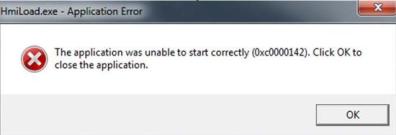
图 01n
如果 Autostart 所有相关的服务不能启动,将导致该错误。n
说明
为清除上述错误, 需要在 Windows 7 Embedded 的“调度器”中为 Runtime Loader “HmiLoad.exe” 添加一个新任务。n
按照如下步骤在调度器中添加 Runtime Loader “HmiLoad.exe”:
n
| 编号 | 步骤 |
| 1 | 单击 “开始” 并右键单击 “计算机” 打开弹出菜单。在弹出菜单中‘选择“管理”。 打开“计算机管理”。 n
|
| 2 | 在左侧,打开“任务管理器”创建新任务。单击“创建新任务…”条目。 打开新窗口设置新任务。 n
|
| 3 | 在“常规”页的“名称”域中输入任务名称,在本例中为 “Startup Runtime Loader”。 在“配置为:”中,下拉列表框选择 “Windows 7” 条目。 n
|
| 4 | 切换到“触发器”页,单击“新建…”按钮创建新触发器。 打开新窗口设置新触发器。 n
|
| 5 | 在“开始新任务:”中,下拉列表框选择“登录时”条目并确认。
|
| 6 | 切换到“动作”页,单击“新建…”按钮创建新动作。 打开新窗口设置新动作。
|
| 7 | 在“动作”下拉列表框中选择“启动程序”条目并单击“浏览…”按钮选择要启动的程序。
|
| 8 | 选择 “HmiLoad.exe” 文件并确认。 单击“确认”按钮并确认“创建任务”对话框。 每次计算机启动时,”HmiLoad.exe” 文件即自动执行。
|
表 01
安全注意
警告
本文所描述的功能和解决方案明确限制自动化任务的实现。因此,当将设备连接到车间其它网络、企业网络或互联网时,务必考虑相关保护措施给工业安全带来的影响。更多信息可以参考条目 ID: 50203404.
原创文章,作者:ximenziask,如若转载,请注明出处:https://www.zhaoplc.com/plc330512.html


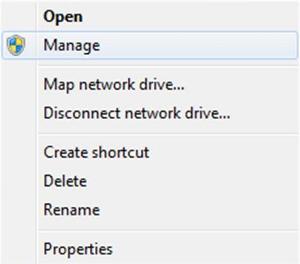
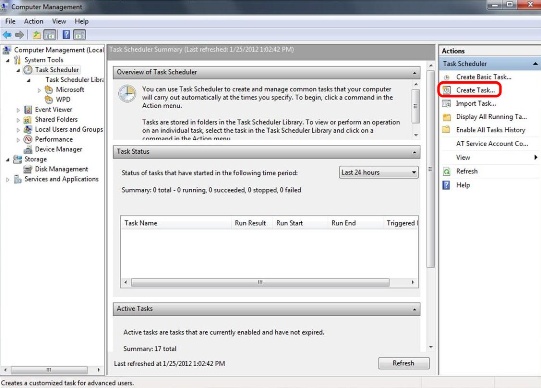
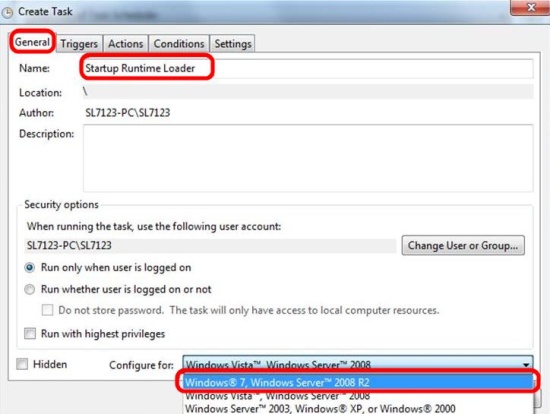
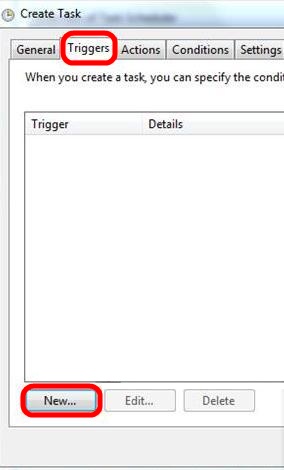
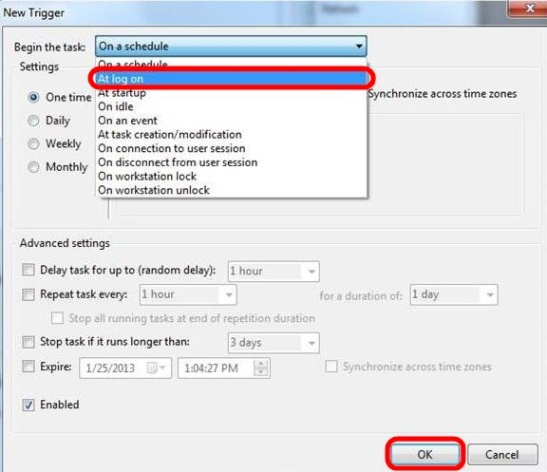
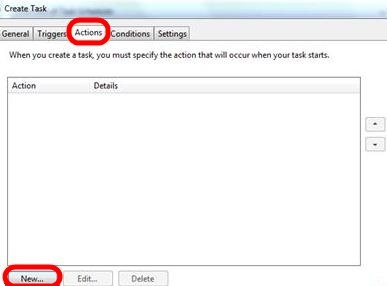
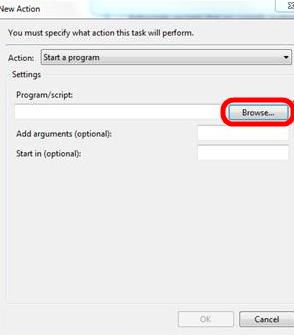
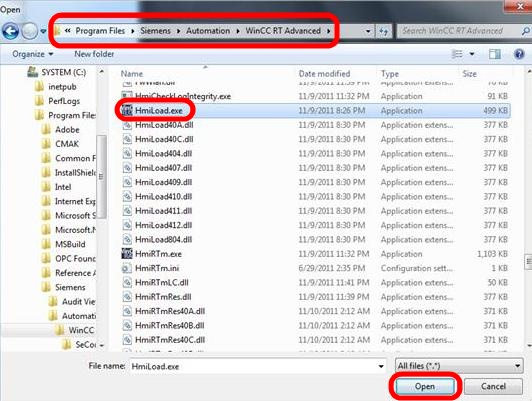
 微信扫一扫
微信扫一扫  支付宝扫一扫
支付宝扫一扫